win10电脑开机后一直停留在转圈圈界面怎么办?有不少朋友会遇到这种情况,应该怎么处理才可以使开机恢复正常,让电脑登录账户后能够快速进入系统桌面,今天系统之家小编给朋友们讲讲具体的解决方法。
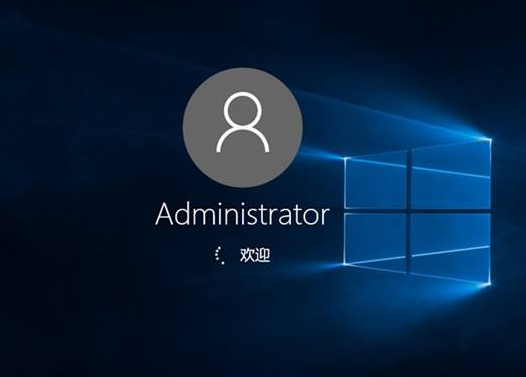
win10系统开机的时候一直停留在登录页面转圈是什么情况
方法一:
1、强行关机三次(强摁电源10秒),系统自动进行修复然后会出现下图界面。
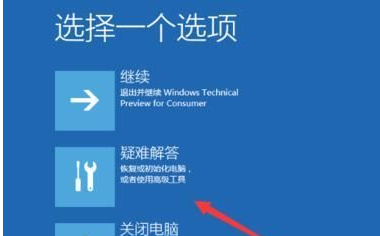
2、疑难解答中点–“高级选项”
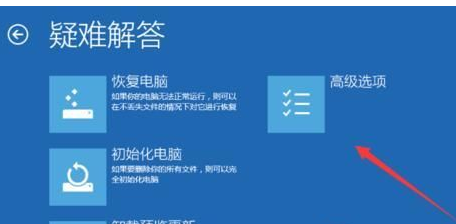
3、在高级选项中点击–“启动设置”
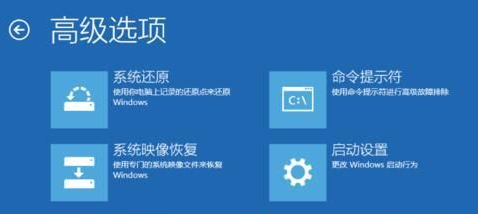
4、点击–“重启”按钮。
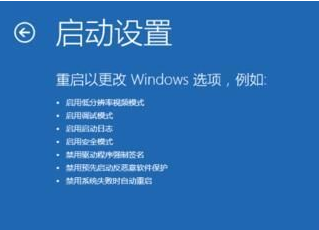
5、电脑此时会重启电脑,重启后会看到如下图所示的这个界面。按一下数字“4”就选择的是安全模式。
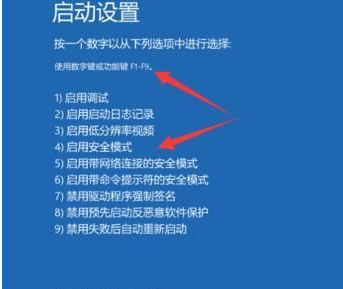
6、此电脑右击选择管理–设备管理器。找到显卡驱动,并禁用独立显卡nvidia重启电脑即可。
方法二:
1、如果以上方法都不可以解决问题,可以尝试重装系统。
2、系统之家下载的重装软件不需要复杂的步骤,直接使用傻瓜式装机,上手简单。
以上就是win10系统开机的时候一直停留在登录页面转圈圈的解决方法,希望本教程可以给大家带来帮助。

 时间 2022-08-16 16:46:29
时间 2022-08-16 16:46:29 作者 admin
作者 admin 来源
来源 

 立即下载
立即下载




